iPhone bloccato in modalità aereo: come risolvere
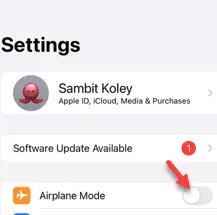
La modalità aereo è molto utile in determinate situazioni. Ma la stessa modalità aereo può darti mal di testa se il tuo iPhone si blocca improvvisamente. In questo articolo, abbiamo ideato una serie di soluzioni che possono far uscire il tuo iPhone dalla modalità aereo.
Soluzioni rapide –
1. Prova a disattivare la ‘Modalità aereo’ direttamente dal Centro di controllo.
2. Se non riesci a disattivare la modalità aereo dal Centro di controllo, puoi disattivare la modalità aereo direttamente dalla scheda Impostazioni –
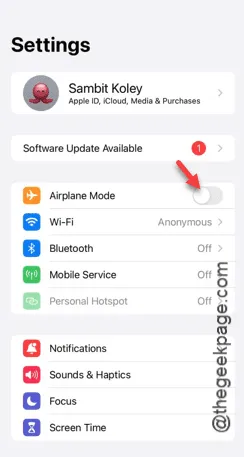
Se questi trucchi non funzionano, segui le soluzioni successive per risolvere il problema.
Correzione 1: forza il riavvio del dispositivo
La procedura di riavvio forzato del dispositivo è piuttosto semplice. Tutto ciò che devi fare è seguire queste istruzioni passo dopo passo.
Passaggio 1: è possibile avviare la procedura premendo e rilasciando il pulsante Volume su .
Passaggio 2: ora devi ripetere la stessa operazione con il pulsante Volume giù sullo stesso lato dell’iPhone.
Fase 3 – Il passo successivo è molto semplice. Quindi, premi e tieni premuto il pulsante di accensione sull’iPhone.
Lo schermo del tuo iPhone si illuminerà e mostrerà il messaggio “Fallo scorrere per spegnerlo”. Ma non puoi distrarti da questo, e tieni premuto il pulsante di accensione finché il cellulare non si spegne completamente.
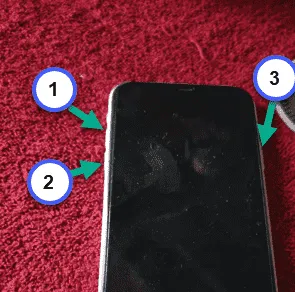
Quando vedi apparire il logo Apple sullo schermo, puoi finalmente rilasciare il pulsante di accensione del dispositivo.
Mentre l’iPhone completa il processo di riavvio forzato, sblocca l’iPhone utilizzando il codice di accesso. Successivamente, controlla che l’iPhone sia ancora bloccato in modalità aereo o meno.
Se viene ancora visualizzato il pulsante ✈ nella barra di stato, segui la correzione successiva.
Correzione 2: ripristinare le impostazioni di rete
Passaggio 1: puoi avviare il processo andando alla pagina Impostazioni del tuo iPhone.
Passaggio 2: è necessario accedere alle impostazioni ” Generali “.
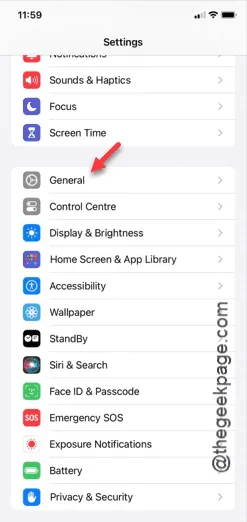
Passo 3 – Scorri verso il basso e raggiungi l’opzione “ Trasferisci o ripristina iPhone ”.
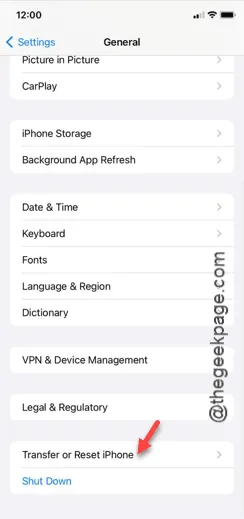
Passaggio 4: ora, sul pannello scorrevole, utilizza l’opzione ” Reimposta “.
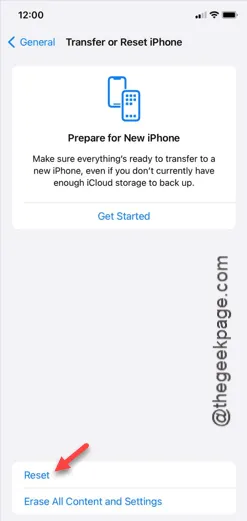
Passaggio 5: quindi, fare clic per eseguire l’opzione ” Reimposta impostazioni di rete “.
Passaggio 6 – Successivamente, conferma l’azione toccando la richiesta di follow-up.
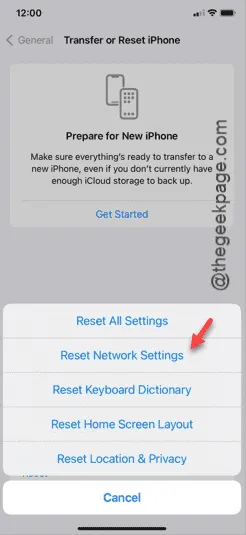
Procedere con le istruzioni successive per completare il processo di reimpostazione.
L’iPhone verrà riavviato come al solito. Quindi, quando lo farà, non rimarrà più bloccato in modalità aereo.
Correzione 3 – Espellere la scheda SIM e riattivarla
L’espulsione della scheda SIM dal tuo iPhone può riportare l’iPhone bloccato in modalità normale.
Passaggio 1: estrai l’iPhone dalla cover posteriore o dalla custodia.
Passaggio 2 – Successivamente, utilizza uno strumento di espulsione della SIM e inseriscilo nello slot della SIM per espellere il vassoio della SIM dall’iPhone.
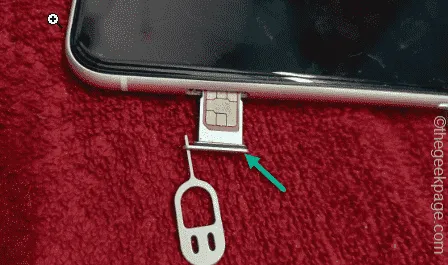
Fase 3 – Non c’è bisogno di prendersi la briga di estrarre le SIM dal vassoio. Attendi un minuto o due.
Passaggio 4 – Successivamente, inserisci nuovamente il vassoio SIM nello slot SIM del tuo iPhone.
Dopo aver reinserito il vassoio SIM, attendi qualche secondo. Presto vedrai apparire le barre della rete cellulare nella parte superiore dello schermo dell’iPhone.
Non succederà più che l’iPhone rimanga bloccato in modalità Aereo.
Ci auguriamo che queste soluzioni ti abbiano aiutato a risolvere il problema sul tuo iPhone.



Lascia un commento